Copiar dashboards
Serviços de DevOps do Azure | Azure DevOps Server 2022
Você pode criar um novo painel copiando os widgets de um existente e ajustando-os para uma equipe ou projeto diferente. Dessa forma, você não precisa começar do zero quando quiser criar um painel semelhante. Para copiar um painel, comece com o painel de origem e, em seguida, selecione a equipe de destino e o projeto de destino. O painel copiado tem os mesmos widgets que o painel de origem, mas você pode configurá-los de acordo com a equipe escolhida.
Para criar um painel para uma equipe ou projeto, consulte Adicionar, renomear e excluir painéis. Para adicionar uma equipe ou projeto, consulte Adicionar uma equipe ou Criar um projeto.
Nota
Esse recurso está disponível a partir do Azure DevOps Server 2022.1.
Pré-requisitos
- Tem de ser membro de um projeto. Se você ainda não tem um projeto, crie um.
- Qualquer pessoa com acesso a um projeto, incluindo partes interessadas, pode visualizar painéis. No entanto, para exibir consultas ou itens de trabalho exibidos em um widget de painel, você deve ter permissões para exibir a consulta e os itens de trabalho. Para obter mais informações, consulte Definir permissões em consultas e pastas de consulta e Definir permissões de controle de trabalho.
- Para adicionar, editar ou gerenciar um painel de equipe, você deve ter acesso Básico ou superior e ser um administrador de equipe, um administrador de projeto ou ter permissões de painel. Em geral, você precisa ser um membro da equipe para a equipe selecionada no momento para editar painéis.
- Quando você copia um painel como um painel de equipe, você deve ser um membro da equipe. Caso contrário, não será possível editá-lo. Além disso, ao copiar um painel, você deve escolher uma pasta Consultas compartilhadas para copiar consultas para as quais você tem permissões para editar e contribuir com consultas.
Abra o painel que deseja copiar
Siga as etapas a seguir para abrir o painel de origem.
Inicie sessão no seu projeto (
https://dev.azure.com/{Your_Organization}/{Your_Project}).Selecione Overview Dashboards (Painéis de visão geral>). A página do diretório do painel é aberta.
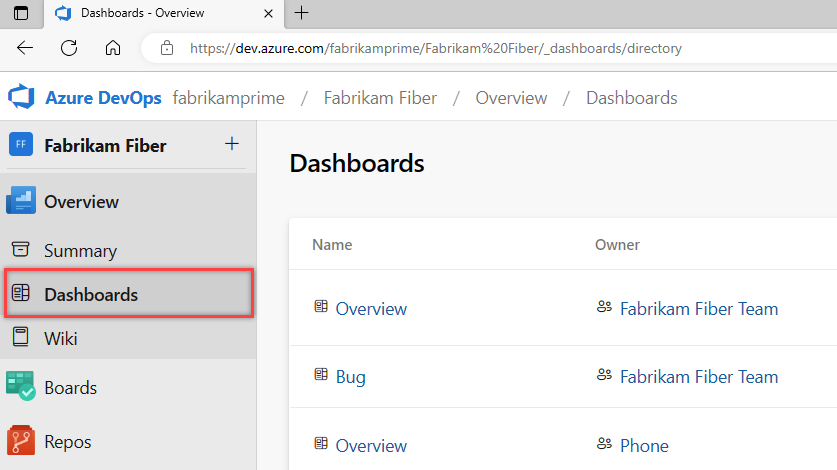
Os painéis são listados na seguinte ordem:
- O seu painel visitado pela última vez
- Os seus painéis favoritos
- Todos os painéis das equipas a que pertence
- Todos os painéis definidos para o projeto em ordem alfabética.
Selecione o ícone de
 filtro para filtrar a lista por palavra-chave ou equipe. As palavras-chave se aplicam a títulos, descrições e nomes de equipes de painéis.
filtro para filtrar a lista por palavra-chave ou equipe. As palavras-chave se aplicam a títulos, descrições e nomes de equipes de painéis.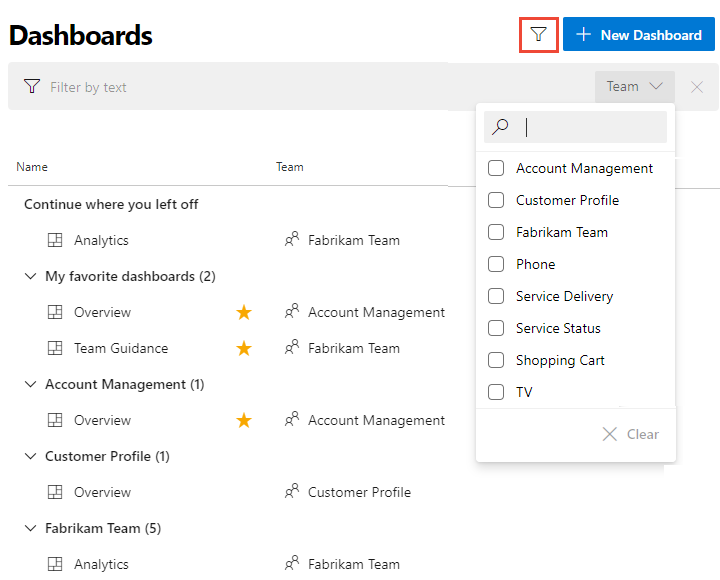
(Opcional) Para alternar para um projeto diferente, selecione o logotipo do
 Azure DevOps para procurar todos os projetos.
Azure DevOps para procurar todos os projetos.(Opcional) Se você abrir um painel, poderá selecionar um painel diferente na lista de diretórios ou no seletor. Para retornar ao diretório do painel, selecione Procurar todos os painéis.
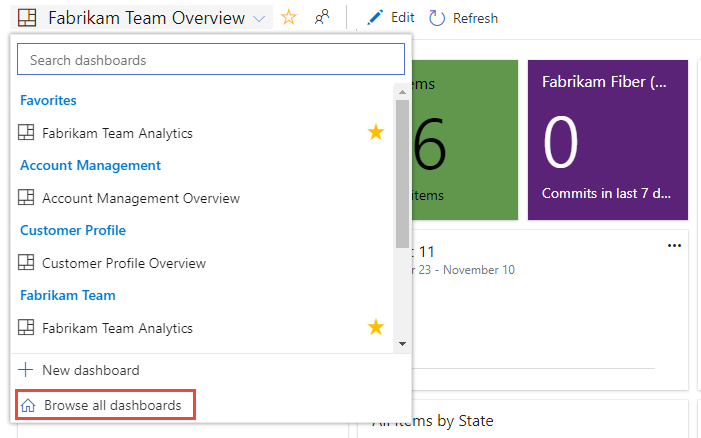
Copie o painel
Siga as etapas a seguir para copiar os painéis de origem e criar seu novo painel com ele.
Na página Painéis, selecione
 Mais ações e, em seguida, selecione + Copiar painel.
Mais ações e, em seguida, selecione + Copiar painel.
Insira um Nome e Descrição para o novo painel. Certifique-se de especificar um nome exclusivo para o painel. Para copiar o painel como um painel de equipe, selecione Painel de Equipe e, em seguida, selecione o Projeto e a Equipe. Para copiar o painel como um painel do projeto, selecione Painel do Projeto e, em seguida, o Projeto.
Aqui optamos por copiar o projeto Fabrikam Fiber - painel Fabrikam Team Bug Activity para o projeto Design Agile, painel da equipe Design Agile.
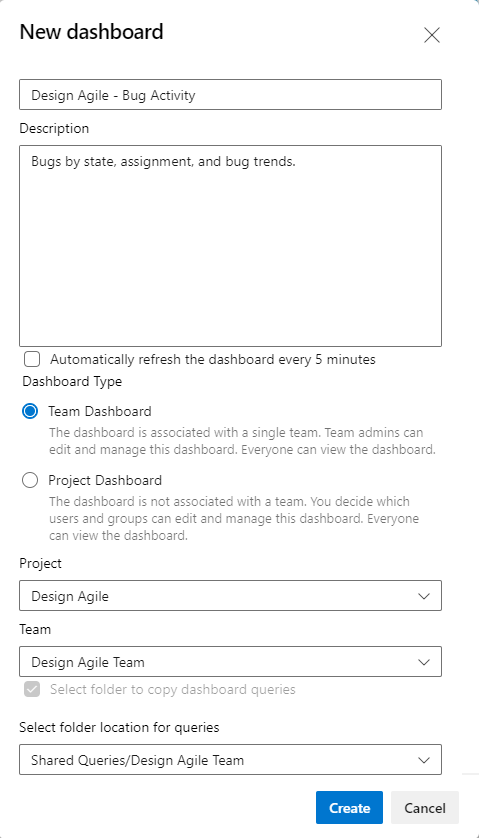
Marque a caixa de seleção Selecionar pasta para copiar consultas do painel para escolher a pasta na qual as consultas do painel serão copiadas. Certifique-se de selecionar uma pasta onde você tenha permissões para contribuir com consultas. Quando você copia painéis para um projeto diferente, essa caixa de seleção é selecionada automaticamente e exige que você selecione uma pasta no projeto.
Selecione Criar.
A página é atualizada para refletir o novo painel. Os widgets e o layout aparecem da mesma forma que o painel copiado.
Em segundo plano, uma pasta com o nome do novo painel é criada em Consultas compartilhadas. Todas as consultas para o novo painel são copiadas para essa pasta. Os nomes das consultas permanecem os mesmos. Os widgets com uma configuração de equipe são atualizados com a nova equipe. Os widgets com uma configuração de equipe que são copiados de um painel de equipe para um painel de projeto mantêm a configuração original.
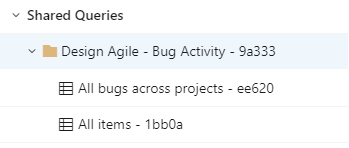
(Opcional) Abra cada consulta e widget no novo painel, conforme necessário, para verificar ou modificar o nome e a configuração. As alterações do widget do painel são atualizadas automaticamente.